İPhone ve iPad'de Ses Kaydetmek için En İyi 7 En İyi Ses Kaydedici Uygulamaları
Sesli Notlar, iPad, iPhone ve Mac kullanıcıları için önceden yüklenmiş bir ses kaydedici uygulamasıdır. Dahili / harici mikrofonu veya kulaklığı ile sesli notları, dersleri, röportajları ve daha fazlasını kaydetmek için Sesli Notları kullanabilirsiniz. İPhone, iPad, iPod touch veya Mac'e sesli not kaydetmek kolaydır. Ses kaydını başlatmak ve durdurmak için Kaydet düğmesine basmanız yeterlidir. Ancak, yalnızca temel ses kayıt özellikleri vardır. İOS cihazlar için gelişmiş ses kaydedici almak istiyorsanız, cevabı bulmak için bu makaleye göz atabilirsiniz.
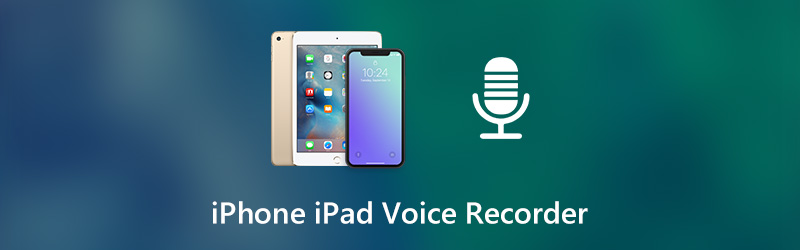

Yazmadan önce, gönderiler için yazılımı nasıl test ediyoruz:
Yasal Uyarı: Web sitemizdeki tüm içerik, editör ekibimizdeki insanlar tarafından yazılmıştır. Yazmadan önce konu hakkında derinlemesine araştırma yaparız. Daha sonra araçları seçip test etmemiz 1-2 günümüzü alıyor. Yazılımı cihaz ve sistem gereksinimleri, işlevler, kullanım deneyimi vb. açısından test ediyoruz. Testimizi daha kapsamlı hale getirmek için, referans amacıyla gerçek kullanıcıların deneyimlerini toplamak amacıyla G2, Trustpilot vb. gibi inceleme web sitelerini de inceliyoruz.
Bölüm 1: iPhone ve iPad için En İyi 7 Ses Kaydedici Uygulamaları
İşte iPad ve iPhone kullanıcıları için oldukça gözden geçirilmiş ses kayıt cihazlarının kısa tanıtımları. En iyi iPad ses kaydedici uygulamanızı buradan okuyun ve edinin.
En İyi 1: Sesli Notlar
Ses kayıt uygulaması, tüm kayıt dosyalarını kaydedebilir, oynatabilir ve düzenleyebilir. Ses kayıt dosyalarınızı Sesli Notlar uygulaması içinde e-posta veya Wi-Fi aracılığıyla gönderebilirsiniz. Sesli Notlara abone olursanız, iPad ses kaydedici uygulamasında daha gelişmiş olanın kilidini açabilirsiniz.
- Arka planda ses kaydını etkinleştirin ve isteğe bağlı olarak çoklu görevi destekleyin.
- Dışa aktarmadan önce ses kalitesi ayarlarını yapın.
- Ses kaydedici uygulaması, iPhone veya iPad'iniz uyku modundayken ses kaydedebilir.
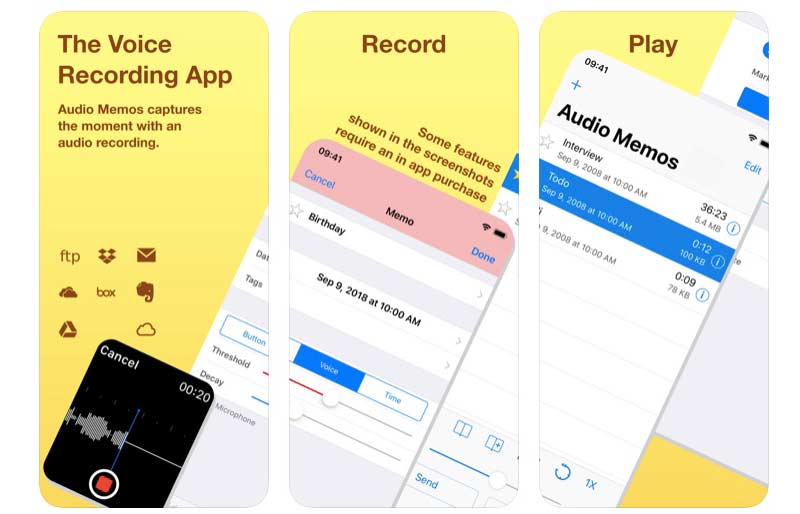
En İyi 2: RecUp
RecUp, iPhone ve iPad uygulaması için ses kaydediciye erişmeden önce $1.99 gerektirir. Tek durakta anında notlar kaydedebilir ve Dropbox'a yükleyebilirsiniz. Kullanıcı arayüzü oldukça basittir. Ses kayıt işlemini kontrol etmek için Kayıt düğmesine iki veya bir kez dokunabilirsiniz.
- Dropbox'a sesli not kaydedin ve yükleyin.
- Arka planda sesinizi kaydedin.
- RecUp ses kaydedici uygulamasını Dropbox'a bağlayın veya bağlantısını kesin.
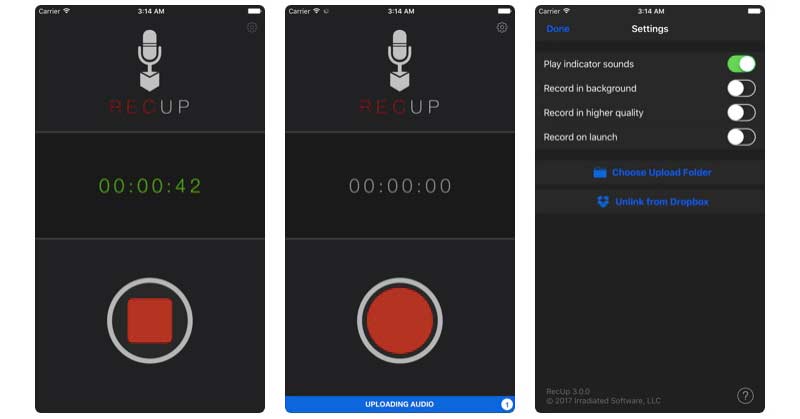
İlk 3: iTalk Kaydedici
İTalk Kaydediciyi kullanarak, ses kayıt dosyalarını iTunes aracılığıyla veya doğrudan e-posta ile paylaşabilirsiniz. Ayrıca, belirli kayıt dosyasını yerleşik arama motoru aracılığıyla hızlı bir şekilde bulabilirsiniz.
- Kaydedilen sesi iyi, daha iyi veya en iyi ses kalitesiyle kaydedin.
- Otomatik gürültü iptalini alın.
- Temiz ve sezgisel arayüz.
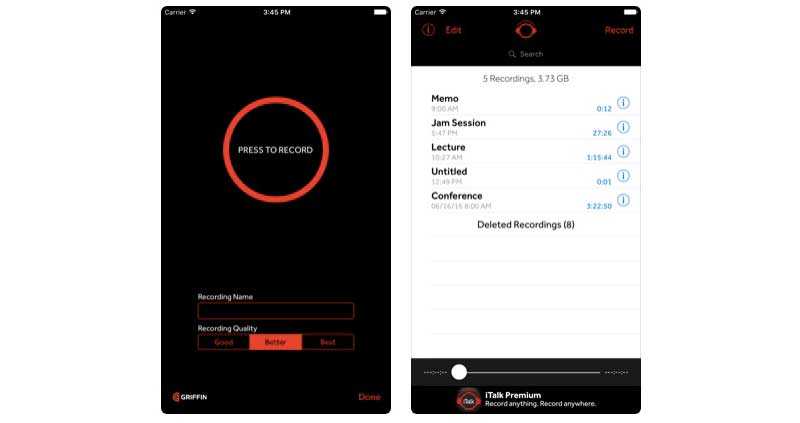
İlk 4: KORG iELECTRIBE
Tam sürümü almak istiyorsanız, önce $9.99 ödemeniz gerekir. Daha sonra, ses klibinin herhangi bir kısmıyla 16 adımlı sıralayıcıya dokunarak hızlı bir şekilde bir oluk oluşturabilirsiniz. Dahası, diğer birçok gelişmiş ses motoru ve sıralayıcı yeteneklerine sahip olabilirsiniz.
- Müzik oluşturmak için yerleşik talimat seslerini kullanın.
- Geniş ses efektleri ve ön ayar seçenekleri.
- Kaydedilen ses dosyasını SoundCloud ses platformunda yayınlayın ve paylaşın.

En İyi 5: Ses Kaydedici ve Ses Düzenleyici
Sesinizi iPad ses kaydedici uygulamasına istediğiniz kadar kaydedebilirsiniz. Telefonunuzda yeterli depolama alanı olduğundan emin olun. Metne dönüştürme kayıt özelliğinin kilidini açarsanız, sesi kolaylıkla metne dönüştürmek için konuşmadan metne teknolojisini kullanabilirsiniz.
- Zaman sınırı olmadan iPad'de ses kaydı yapın.
- Uygulama içi satın alımların kilidini açtıktan sonra ses kayıtlarını metne dönüştürün ve notlar ekleyin.
- İPad ses kayıtlarını iCloud Drive, Dropbox, Google Drive ve daha fazla bulut platformuna yükleyin.
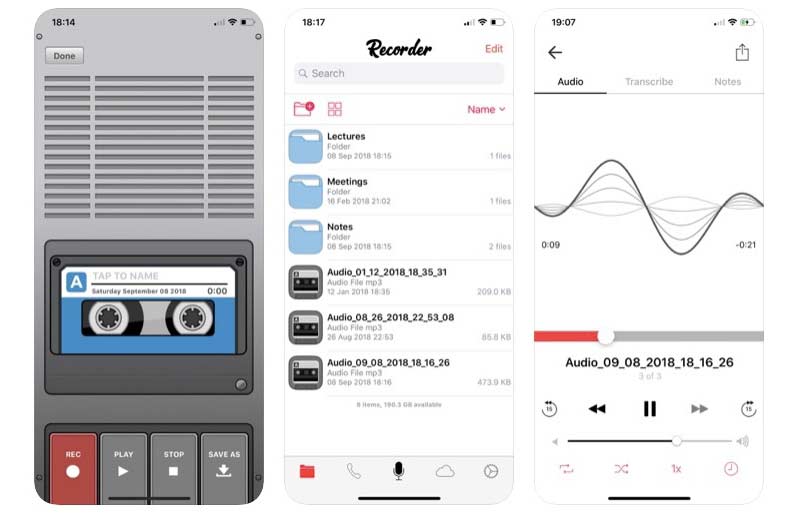
En İyi 6: Otter Sesli Toplantı Notları
Kullanıcıların iPhone ve iPad'de toplantı notları almalarını sağlayan bir sesli not alma uygulamasıdır. Ses kaydınız aranabilir ve paylaşılabilir. Böylelikle toplantıları meslektaşlarla paylaşmak kolaydır.
- Toplantı notlarını gerçek zamanlı olarak kaydedin ve yazın.
- Birden çok filtre ile sesli notları düzenleyin ve vurgulayın.
- Ses kayıt dosyanızın çalma hızını ayarlayın.
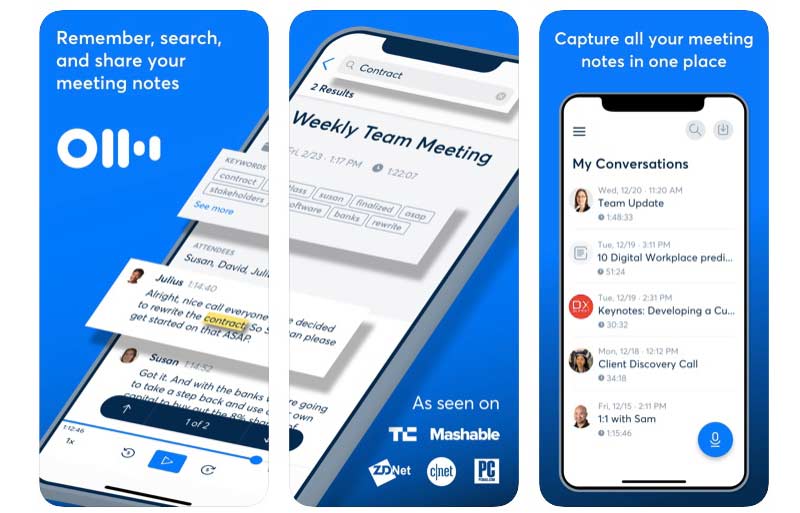
En İyi 7: Diktafon
Ses kayıt cihazı uygulaması, kullanıcıların notları, notları, toplantıları ve diğer birçok sesi dikte etmesine olanak tanır. Ayrıca, Diktafon kullanarak ses kaydının son dikte edilen kısmının üzerine yazabilirsiniz.
- Dahili veya harici mikrofondan 48000 Hz / 320kbps'ye kadar ses kaydı yapın.
- Ses kayıt dosyanızı MP3 veya WAV formatında kaydedin.
- İPad'de ses kayıtlarını ekleyin, kırpın, üzerine yazın, kesin, ekleyin ve birleştirin.
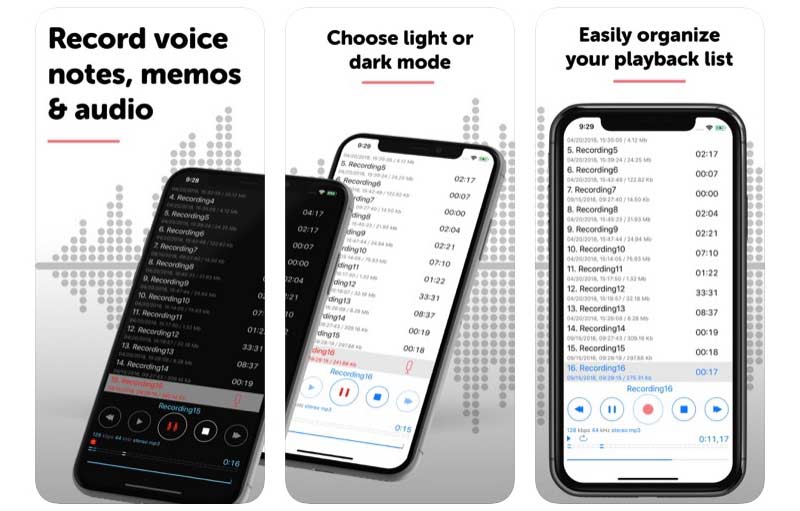
Bölüm 2: iPhone ve iPad Sesini Kaydetmek için Alternatif Ses Kaydedici
Bunlar, iPhone ve iPad'de ses kaydetmek için kullanılan popüler ses kayıt cihazlarıdır. Bilgisayarınıza akışlı video ve ses de kaydetmek istiyorsanız, şuraya bir göz atabilirsiniz: Vidmore Ekran Kaydedici. Windows ve Mac kullanıcıları için başlangıç dostu bir ekran kaydedicidir. Aynı anda hem sesiniz hem de sistem sesinizle ekran kaydı yapabilirsiniz. Daha büyük ekran, daha geniş depolama alanı ve donanım hızlandırma da kullanmak için iyidir.
- Dahili ses veya harici mikrofondan sesli ekran videosu kaydedin.
- Kaydı başlatmak, duraklatmak, devam ettirmek ve durdurmak için kısayol tuşlarını kullanın.
- Özel çıktı biçimleri ve kalite seçenekleriyle video veya ses kayıt dosyalarını kaydedin.
- Kayıt uzunluğunu ve süresini kişiselleştirmek için zamanlanmış bir görev ayarlayın.

Not: Windows veya Mac bilgisayarınız üzerinden akış sesini veya sesinizi kaydetmek istiyorsanız, Vidmore Ücretsiz Çevrimiçi Ses Kaydedici aynı zamanda iyi bir seçimdir. Sistemden ve mikrofondan ücretsiz olarak MP3 formatında ses kaydı yapabilirsiniz.
Bölüm 3: iPhone iPad Ses Kaydedicinin SSS'leri
Uzaktan ses kaydedebilir misin?
Ses kaydetmek için bir iPad kullanıyorsanız, hoparlör ile iPad arasındaki mesafe yakın olmalıdır. Aksi takdirde ses kayıt kalitesi iyi değildir. Peki ya sesi daha iyi kalitede kaydetmeniz gerekirse? Bu süre zarfında, daha iyi ses kalitesi elde etmek için bir dijital ses kaydedici satın alabilirsiniz.
İPad'inizdeki açılış konuşmasına nasıl ses kaydedilir?
Keynote'u açın ve +. Seç Medya simgesini seçin ve ardından Ses kaydı. Dokunmak Mikrofon iPad sesini kaydetmeye başlamak için. İPad'de ses kaydını durdurmak istediğinizde, o simgeye tekrar dokunabilirsiniz. Daha sonra kayıt dosyasını önizleyebilir, düzenleyebilir ve kaydedebilirsiniz.
Ses kaydını zil sesi olarak nasıl çevirebilirim?
İlk olarak, ses kaydınızı .m4a veya .m4r biçiminde kaydedin. Ardından iPhone veya iPad'inizi bilgisayara bağlayın. Sesi iTunes Tones'tan iPhone kategorisine doğrudan sürükleyip bırakabilirsiniz.
Bunlar, iPhone ve iPad için popüler ses kaydedici uygulamalarıdır. İOS cihazınızı düşük maliyetli bir kayıt cihazı olarak kullanabilirsiniz. Beğendiğiniz ses ve ses kaydediciyi kurmanız yeterlidir. Daha sonra sesleri kaydedebilir ve MP3, M4A ve diğer formatlarda kolaylıkla kaydedebilirsiniz.


